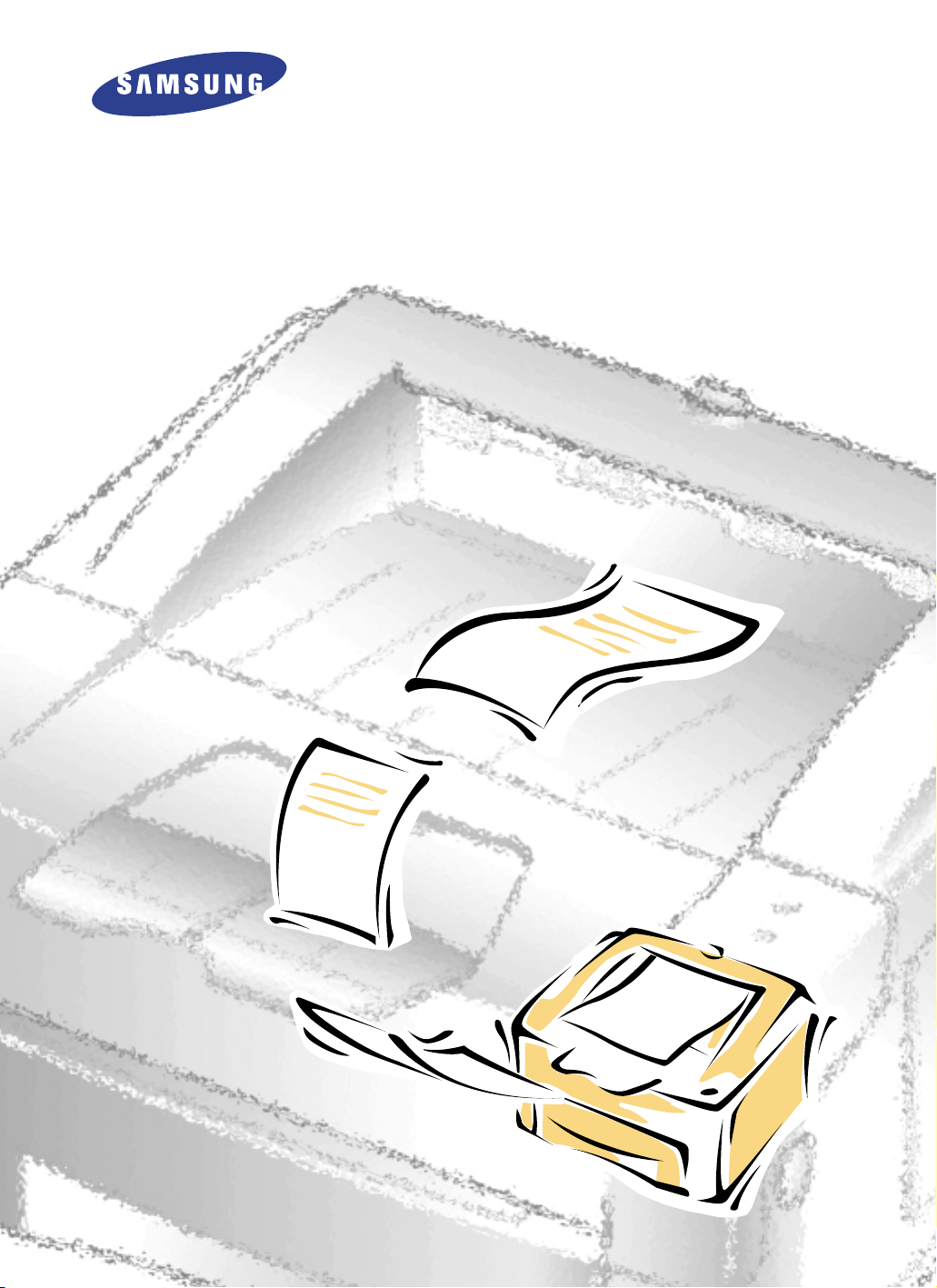
Imprimante À Laser
Guide de l’utilisateur
QQwwiikkLLaasseerr 66005500
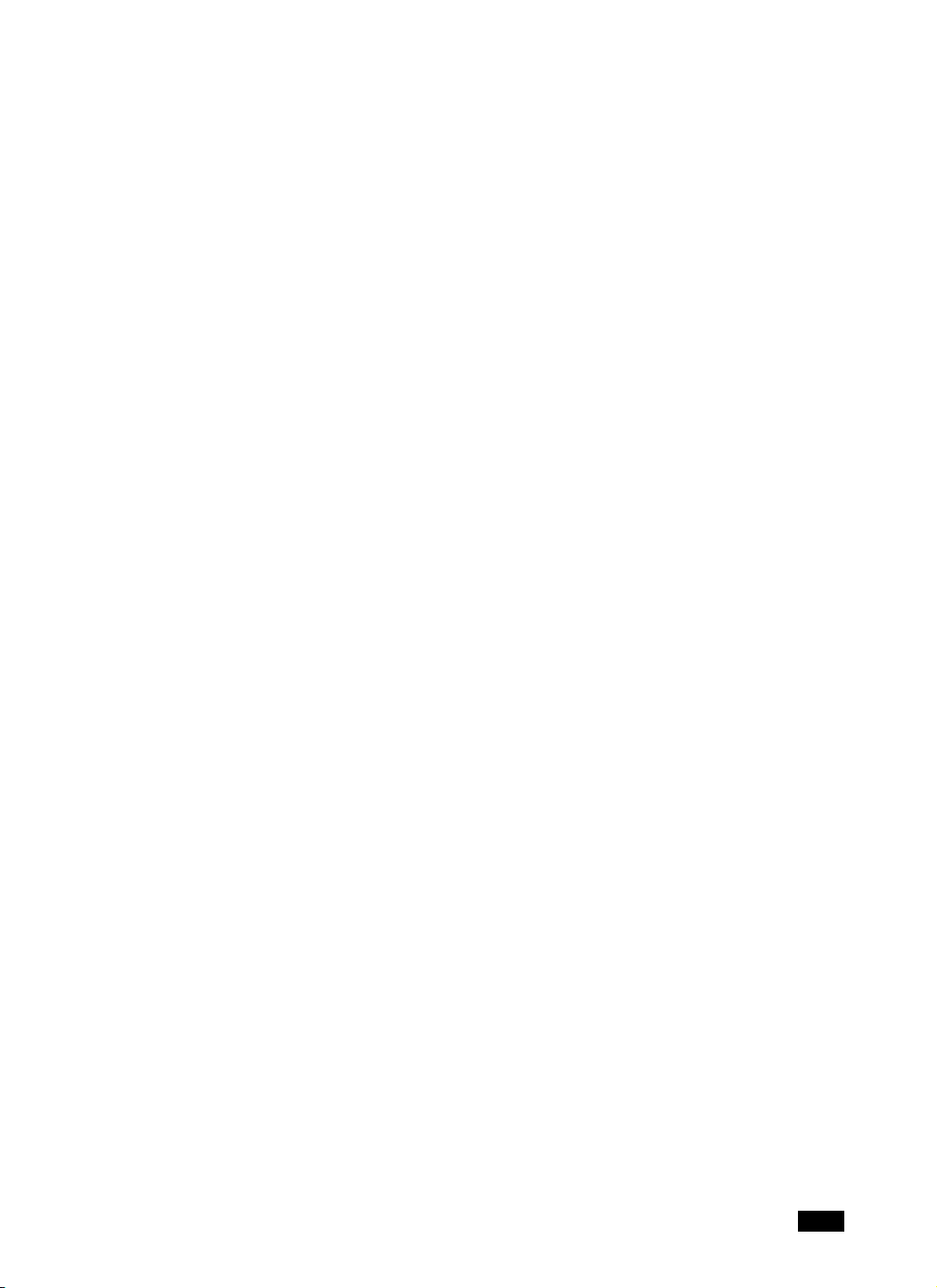
I
Avis de marques de commerce
• QwikLaser 6050 et le logo Samsung sont des marques de commerce de Samsung
Electronics Co. Ltd.
• Centronics est une marque déposée de Centronics Data Computer Corporation.
• HP, PCL5e et PCLXL sont des marques déposées de Hewlett-Packard Company.
• IBM, IBM PC, XT, AT, PS/2 sont des marques déposées d’International Business Machines
Corporation.
• Apple, Appletalk, TrueType, Laser Writer, Macintosh et LocalTalk sont des marques
déposées de Apple Computer, inc.
• Microsoft, MS-Windows et MS-DOS sont des marques déposées de Microsoft Corporation.
• PostScript est une marque déposée d’Adobe Systems, Inc.
• CompuServe est une marque déposée de CompuServe Inc.
• TrueDoc
®
est une marque déposée de Bitstream, Inc.
• Font Navigator™ est une marque déposée de Bitstream, Inc.
• Tous les autres marques ou noms de produit sont des marques de commerce ou des
marques déposées de leur détenteur respectif.
Tous droit réservés. Le présent guide de l’utilisateur est fourni en tant que source
d’information. Tous les renseignements contenus dans ce manuel sont sujets à des
changements sans préavis. Samsung n’assume aucune responsabilité pour tout
dommage consécutif ou indirect en relation avec l’utilisation de ce manuel.
© 1999 par Samsung Electronics Co., Ltd. Tous droits réservés.

II
Avis
Réglements de la FCC
Au cours de tests qu’il a subis, cet équipement a été trouvé conforme aux plafonds imposés
à un appareil numérique de classe B, en raison de la partie 15 des règlements de la FCC.
Ces plafonds ont été établis pour assurer une protection raisonnable contre les
interférences néfastes dans une installation résidentielle. Cet équipement produit et utilise
et peut émettre des radiofréquences et, à moins d’être installé et utilisé conformément aux
instructions, peut causer des interférences néfastes aux communications radio. Il n’y a
cependant aucune garantie qu’aucune interférence ne se produira dans le cadre d’une
installation donnée. Si cet équipement cause des interférences néfastes gênant la réception
radio ou télé, ce qui peut être déterminé en éteignant et en rallumant cet équipement,
l’utilisateur est invité à essayer de corriger cette interférence en prenant une ou plusieurs
des mesures suivantes:
• Réorientation ou repositionnement de l’antenne de réception.
• Augmentation de la distance entre l’équipement et le récepteur.
• Branchement de l’équipement à une prise alimentée par un circuit différent de celui par
lequel le récepteur est alimenté.
• Demande d’aide auprès du revendeur ou d’un technicien radio/télé qualifié.
Ne faites aucun changement ou modification à cet équipement à moins qu’il ait été décrit
dans le présent manuel. Tout changement ou modification effectuée peut annuler votre droit
de vous servir de cet équipement.
Pour que cet équipement soit conforme aux plafonds de classe B, en raison de la partie 15
des règlements de la FCC, il est obligatoire d’utiliser un câble blindé.
Règlements canadiens sur les perturbations radioélectriques
This digital apparatus does not exceed the Class B limits for radio noise emissions from
digital apparatus as set out in the interference-causing equipment standard entitled “Digital
Apparatus”, ICES-003 of the Industry and Science Canada.
Cet appareil numérique respecte les limites de bruits radioélectriques applicables aux
appareils numériques de Classe B prescrites dans la norme sur le matériel brouilleur:
«Appareils Numériques», ICES-003 édictée par l’Industrie et Sciences Canada.
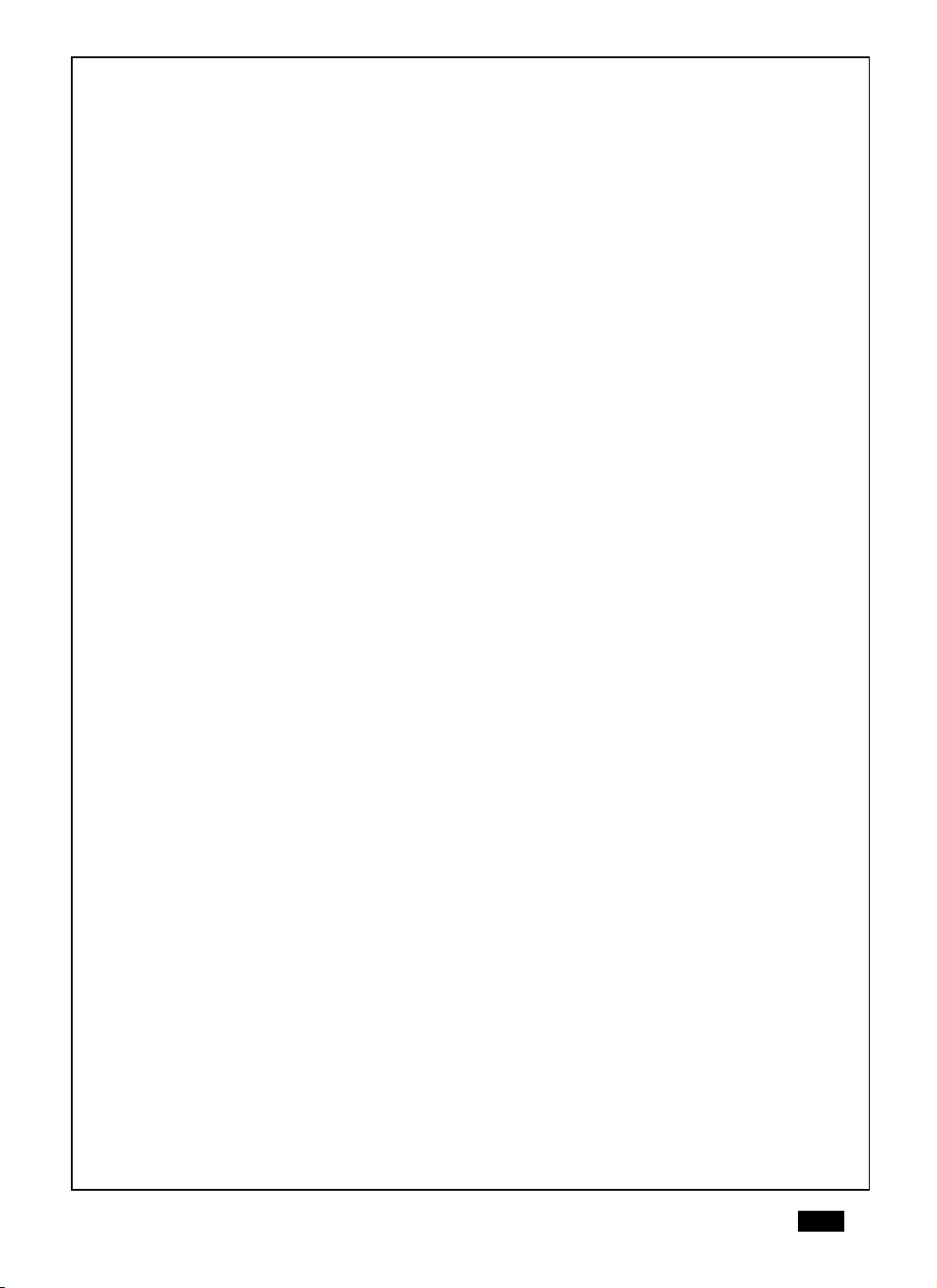
III
Déclaration de conformité des communautés européennes
Nous,
SAMSUNG ELECTRONICS CO., LTD
#259, Gong Dan-Dong, Gumi-City, Kyung Buk, Korea
déclarons sous notre seule responsabilité que
l’imprimante laser QwikLaser 6050
se conforme à l’esprit de la directive 89/336/EEC sur la compatibilité électromagnétique et à
la directive 73/23/EEC sur la basse tension.
Des tests ont confirmé la conformité aux spécifications suivantes telles que publiées au
journal officiel des communautés européennes.
EN 50081 - Émissions
EN 55022 par radiation, classe B
EN 55022, par conduction, classe B
EN 61000-3-2 Puissance des harmoniques
EN 61000-3-3 Fluctuations de tension et scintillement
EN 50082 - Protection
IEC 801-2 Contre les chocs électrostatiques
IEC 801-3 Contre les radiofréquences
IEC 801-4 Contre les pointes passagères
EN 60950 - Sécurité
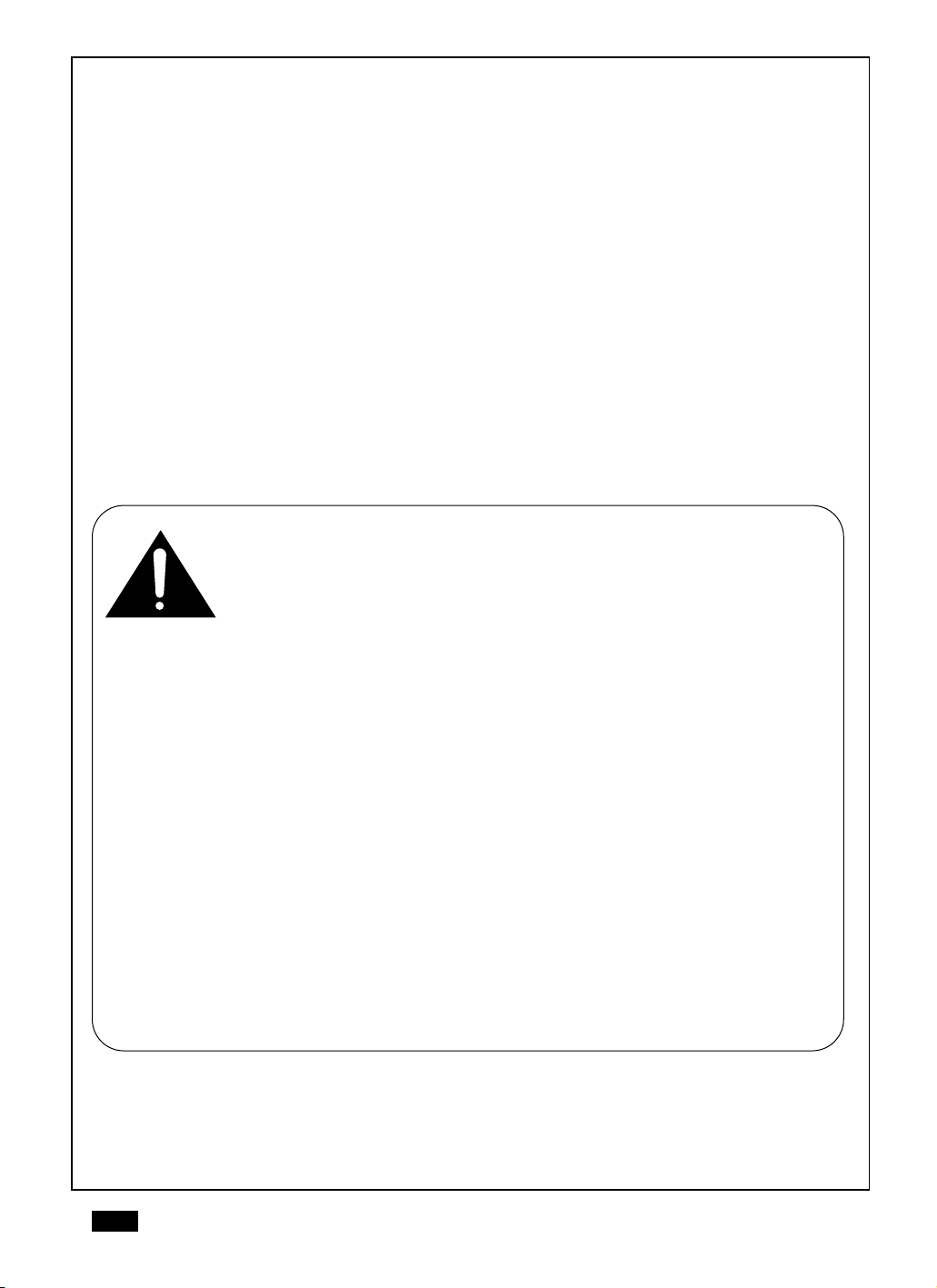
IV
Annonce concernant le rayonnement laser
Cette imprimante a été homologuée aux États-Unis comme un produit laser de classe 1 en
raison de la norme du ministère américain de la santé et des services sociaux (DHHS)
CFR Titre 21, sous-chapitre J et ailleurs comme un produit laser de classe 1 qui se
conforme aux normes IEC 825.
Les produits laser qui font partie de la classe I ne sont pas considérés nuisibles.
L’imprimante et tout particulièrement, le système à laser est conçu de façon que personne
ne sera jamais exposée à un niveau de radiation supérieur à celui qui correspond à la
classe I pendant une exploitation normale.
Avertissement Ne jamais utiliser ni réparer l’imprimante quand son couvercle
supérieur est retiré de l’assemblage. Même s’il est invisible, le rayon
laser peut endommager la vue.
CAUTION -INVISIBLE LASER RADIATION WHEN THIS COVER IS OPEN. DO
NOT OPEN THIS COVER
VORSICHT -UNSICHTBARE LASERSTRAHLUNG, WENN ABDECKUNG
GEÖFFENT. NICHT DEM STRAHLAUSETZEN.
ATTENTION -RAYONNEMENT LASER INVISIBLE EN CAS D’OVERTURE.
DANGEREUSE AU FAISCEAU.
ATTENZIONE -RADIAZIONE LASER INVISIBILE IN CASO DIAPERTURA.
EVITARE L’ESPOSIZIONE AL FASCIO.
PRECAUCION -RADIACION LASER IVISIBLE CUANDO SE ABRE. EVITAR EXPONERSE AL
RAYO.
ADVARSEL -USYNLIG LASERSTRÅLNING VED ÅBNING NÅR SIKKERHEDSBRYDERE ER
UDE AF FUNKTION UNDGÅ UDSAETTELSE FOR STRÅLNING.
ADVARSER -USYNLIG LASERSTRÅLNING NÅR DEKSEL ÅPNES. STIRR IKKE INN I
STRÅLEN. UNNGÅ EKSPONERING FOR STRÅLEN.
VARNING -OSYNLIG LASERSTRÅLNING NÄR DENNA DEL ÄR ÖPPAND OCH SPÄRREN ÅR
URKOPPLAD. BETRAKTAEJ STRÅLEN STRÅLEN AR FARLIG.
VARO -AVATTAESSA JA SUOJALUKITUS OHITETTAESSA OLET ALTTIINA
NÄKYMÄTTÖMÄLLE LASERSÄTEILYLLE ÄLÄ KATSO SÄTEESEEN.
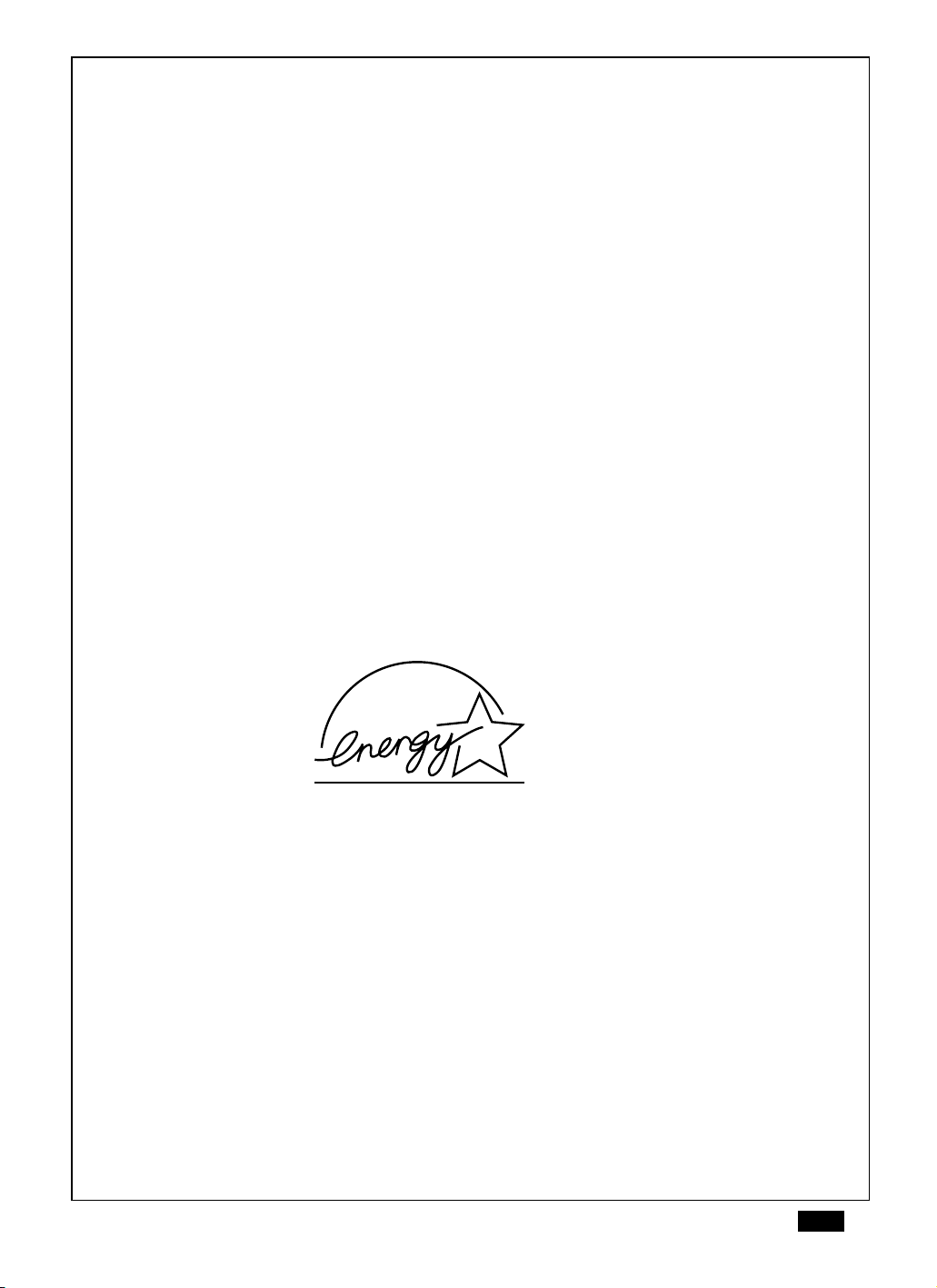
V
Renseignements de sécurité
Sécurité - produit
États-Unis et Canada UL 1950 troisième édition (Homologation C-UL )
CEE (Europe) EN 60950 (Homologation TÜV GS)
CB IEC60950
Sécurité - laser
CEE (Europe) EN 60825
États-Unis 21 CFR, chapitre 1, sous-chapitre J (Homologation CDRH)
Économie d’énergie
Cette imprimante est doté d’un dispositif perfectionné d’économie d’énergie qui sert à
réduire la consommation électrique quand l’imprimante ne fait pas l’objet d’une utilisation
active.
En effet, quand l’ imprimante ne reçoit pas de données pendant un certain temps, la
consommation d’électricité est réduite automatiquement. Pour que l’impression d’une
première page soit peut-être plus rapide, il est possible de désactiver le dispositif
économiseur d’énergie au moyen d’une commande du menu d’utilisation.
Cet emblème ne constitue ni une acceptation ni une recommandation par l’EPA de quelque
produit ou service.
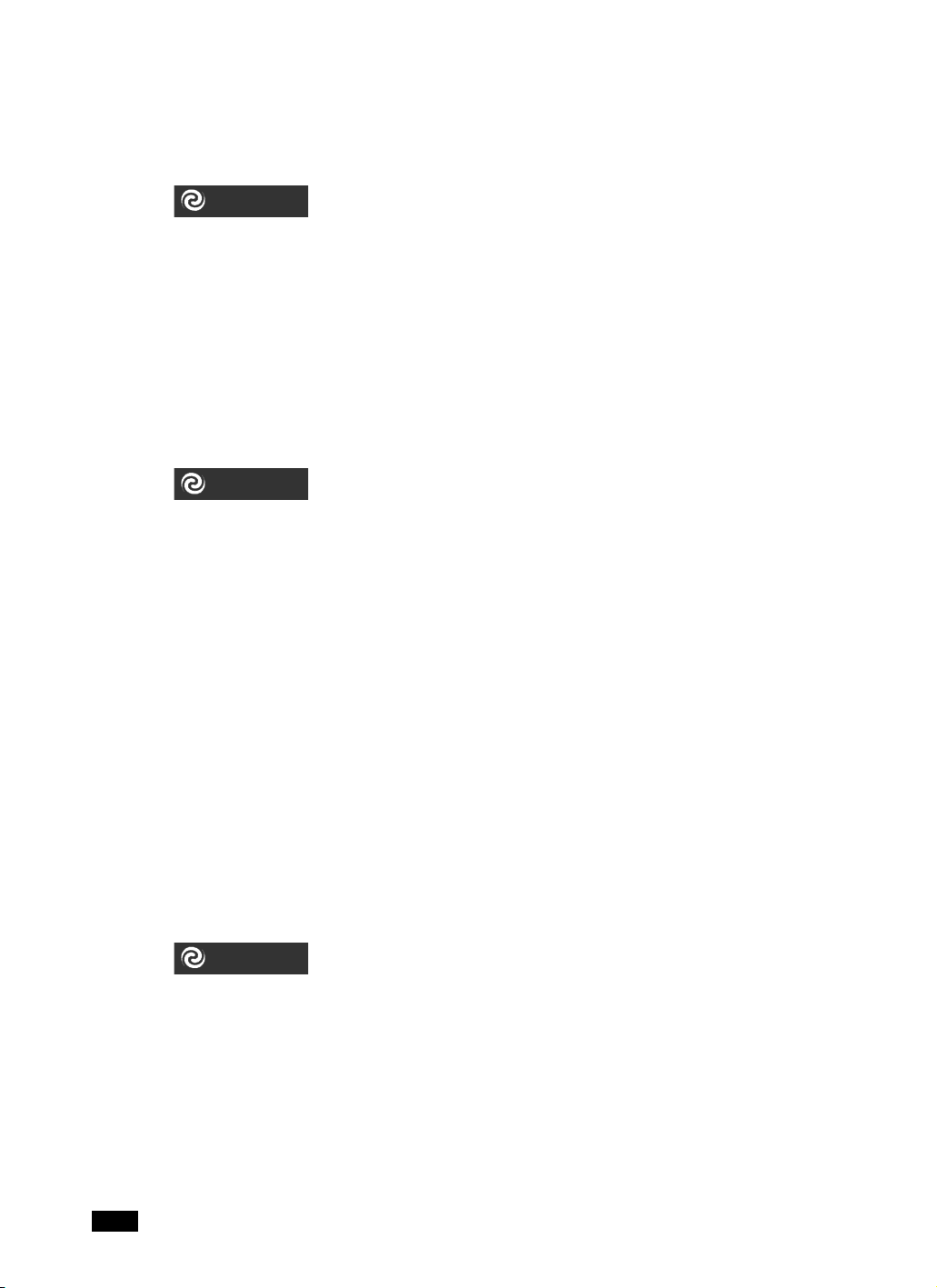
VI
Table des matières
Déballage de l’imprimante _________________________ 1-2
Différentes parties et fonctions de l’imprimante ______ 1-2
Vue avant ________________________________________ 1-2
Intérieur _________________________________________ 1-3
Vue arrière _______________________________________ 1-3
Utilisation du panneau de contrôle __________________ 1-4
Voyants d’état ____________________________________ 1-4
Utilisation du bouton du panneau de contrôle ________ 1-6
Chapitre 1
Introduction
Configuration de votre imprimante
Chargement du papier
Sélection d’un emplacement ________________________ 2-2
Installation de la cartouche d’encre __________________ 2-3
Raccordement de votre imprimante à l’ordinateur _____ 2-5
Raccordement du cordon d’alimentation _____________ 2-6
Installation du pilote d’imprimante _________________ 2-8
Vue d’ensemble ___________________________________ 2-8
Système nécessaire ________________________________ 2-8
Exécution du programme d’installation ______________ 2-9
Sous Windows 95/98/NT 4.0 _______________________ 2-9
Sous Windows 3.1x ________________________________ 2-11
Suppression du pilote d’imprimante _________________ 2-11
Des conseils sur l'impression en reseau ______________ 2-11
L'utilisation de votre imprimante sur un reseau
NT TCPIP ________________________________________ 2-11
Pour installer le pilote d'imprimante de partage
Win 95/98 sur le PC à partir du serveur NT __________ 2-11
Chargement de la cassette porte-papier ______________ 3-2
Réglage des guides ________________________________ 3-5
Alimentation manuelle _____________________________ 3-7
Plateau de sortie arrière ____________________________ 3-10
Sélection d’un support imprimable et point
d’alimentation _____________________________________ 3-11
Spécifications du papier ____________________________ 3-12
Chapitre 2
Chapitre 3
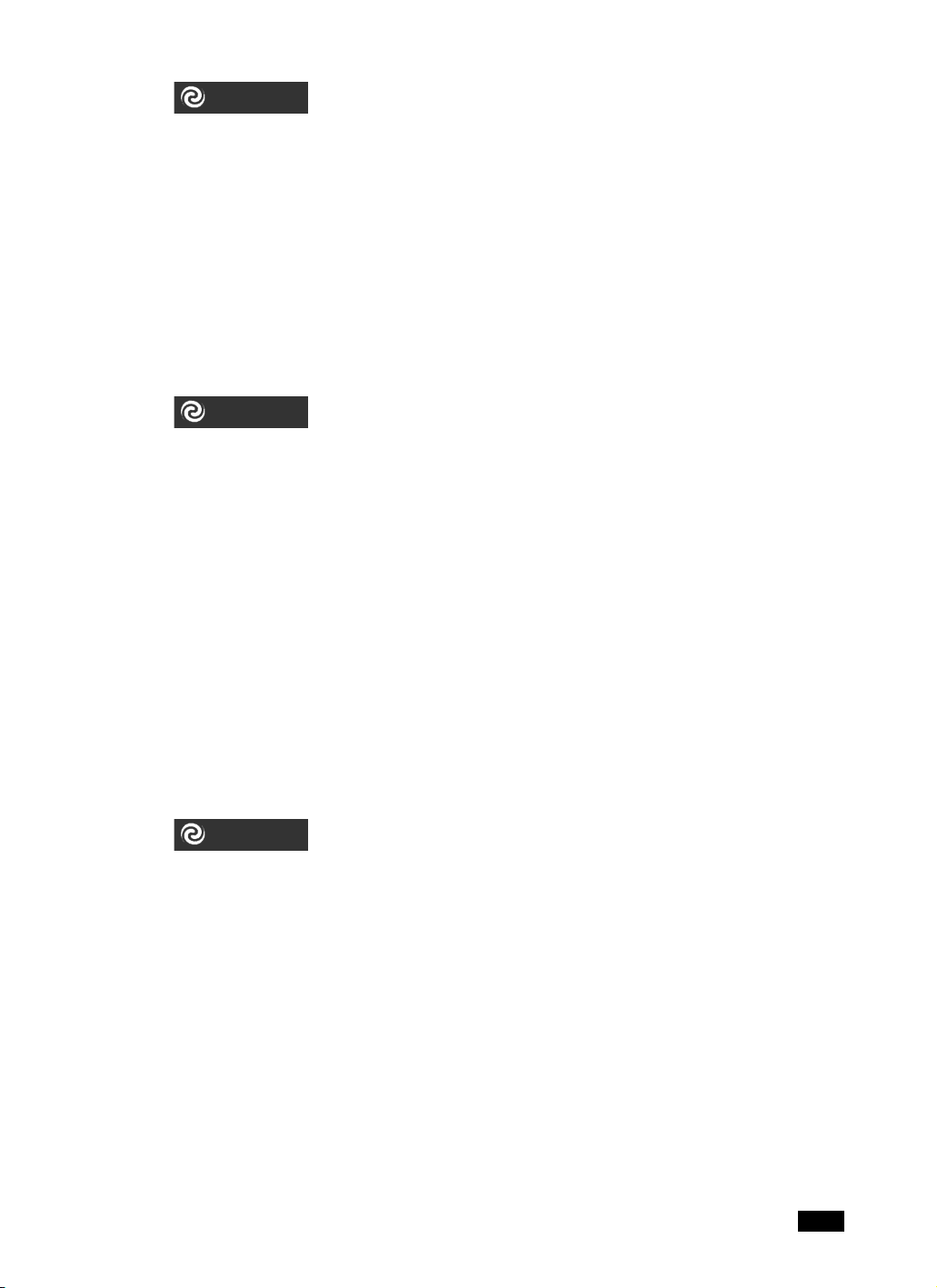
Dégagement des bourrages de papier ________________ 5-2
Le papier est coincé dans la fente de sortie ___________ 5-2
Le papier est coincé dans la cassette porte-papier _____ 5-4
Le papier est coincé à l’intérieur de l’imprimante _____ 5-5
Le papier est coincé dans la cassette porte-papier
en option ________________________________________ 5-6
Conseils pour éviter des bourrages __________________ 5-8
Résolution de problèmes ___________________________ 5-9
Problèmes d’impression ___________________________ 5-9
Problèmes de qualité d’impression __________________ 5-12
Avant d’appeler un centre de service ________________ 5-14
Cartouche d’encre _________________________________ 5-15
Durée utilisation prévue de la cartouche d’encre ______ 5-15
Remplacement de la cartouche ______________________ 5-15
Spécifications _____________________________________ A-2
Carte de mémoire en option ________________________ 6-2
Accès à la carte de commande d’imprimante _________ 6-2
Carte de mémoire en option pour l’imprimante _______ 6-5
Élimination d’une carte de mémoire _________________ 6-7
Cassette porte-papier en option _____________________ 6-8
Installation d’une cassette porte-papier en option _____ 6-8
Dépannage et maintenance
Options de l’imprimante
Annexe
Fonctionnement de votre imprimante
Sélection de votre imprimante ______________________ 4-2
Impression d’un document _________________________ 4-3
Paramètres d’impression ___________________________ 4-4
Utilisation du système d’aide _______________________ 4-7
Changement des paramètres d’impression pour tous les
documents _______________________________________ 4-8
Font Navigator (Explorateur de polices) ______________ 4-9
Comment utiliser le programme utilitaire de copie de
fichiers ___________________________________________ 4-9
Panneau de contrôle distant pour Windows/Dos ______ 4-10
Chapitre 4
Chapitre 5
Chapitre 6
VII
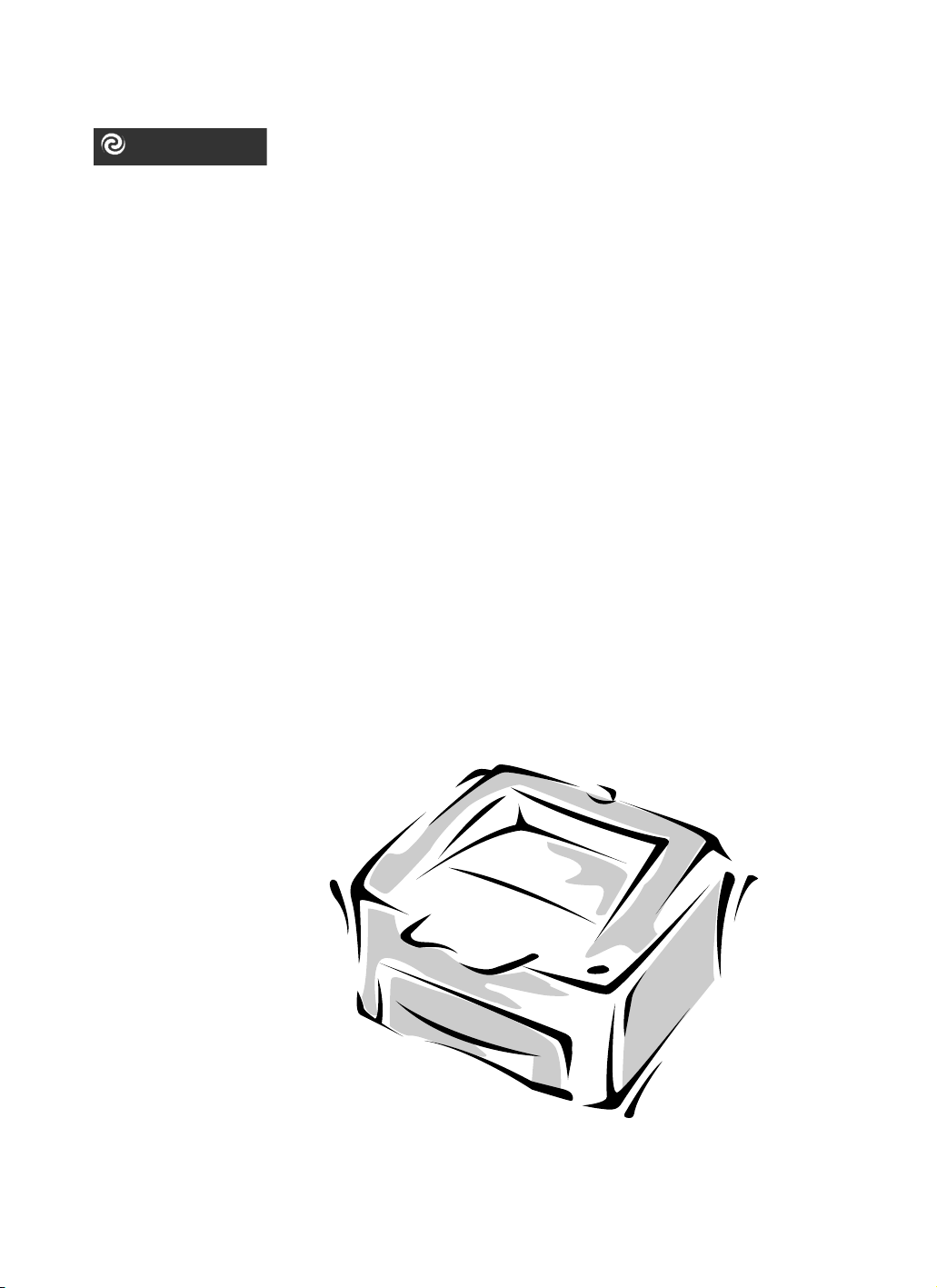
Introduction
Chapitre 1
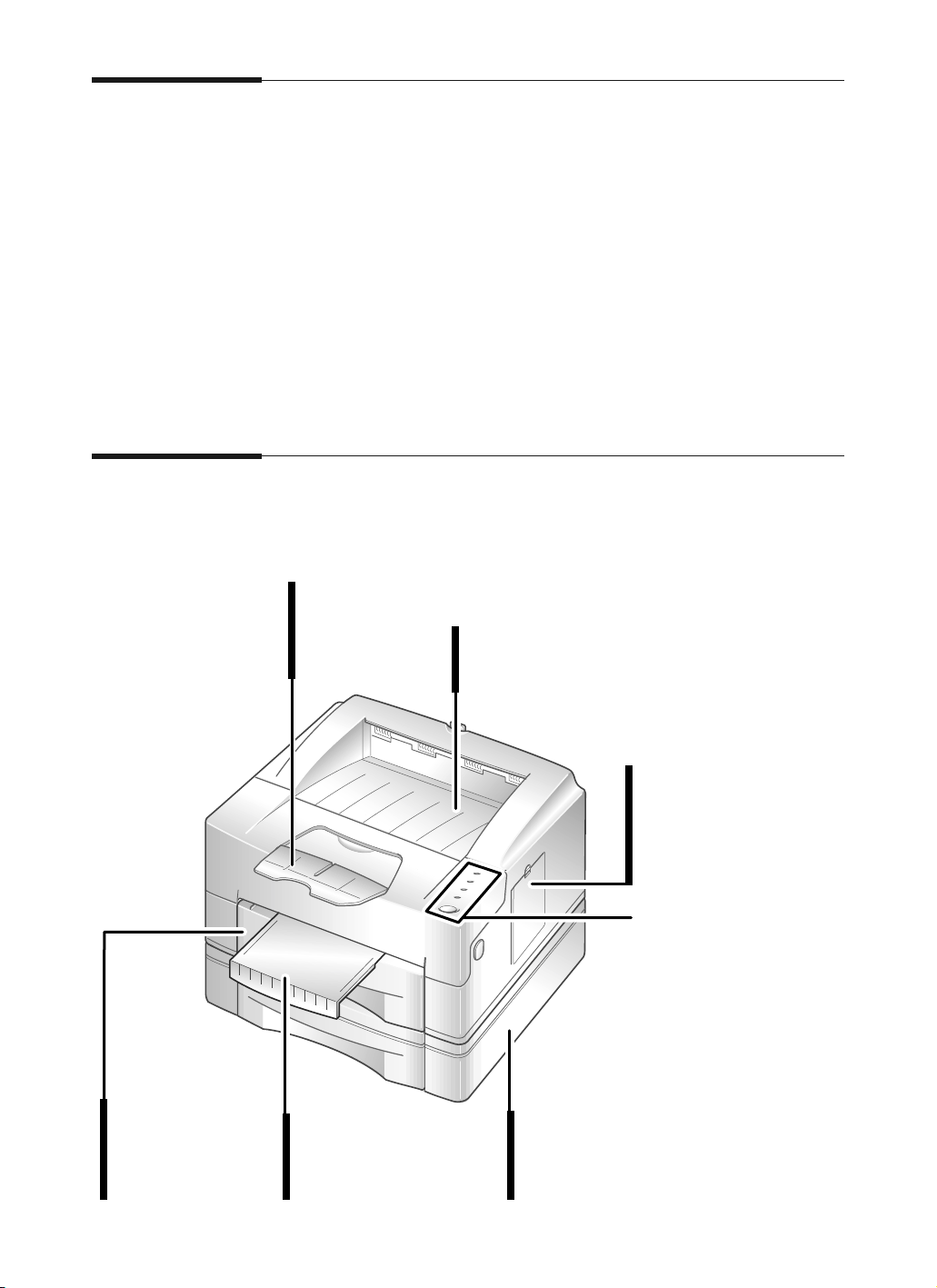
Introduction
1-2
Déballage de l’imprimante
Veillez à ce que vous ayez reçu les articles indiqués ci-dessous:
• Cartouche d’encre
• Cordon d’alimentation
• Câble parallèle compatible Centronics (conforme IEEE 1284)
• CD-ROM d’installation
• Ce guide de l’utilisateur
Nota:
• Si vous avez besoin d’assistance pendant l’installation ou vous avez
constatez des pièces manquantes ou endommagées, veuillez communiquer
avec votre revendeur immédiatement.
Différentes parties et fonctions de
l’imprimante
Vue avant
Panneau
Permet d’avoir accès à la
carte de commande
d’imprimante quand vous
désirez installer une carte
de mémoire.
Deuxième cassette porte-papier (en option)
Vous avez le choix d’acheter une deuxième
cassette porte-papier qui peut aussi contenir
250 feuilles. Consultez la page 6-8.
Voyants et
bouton
Bac de papier
Capable de contenir jusqu’à 250 feuilles
face imprimée vers le bas.
Cassette portepapier
Peut contenir jusqu’à
250 feuilles de papier
ordinaire.
Support papier
Supporte le papier qui
est dirige manuellement
vers l'imprimante.
Support papier
Supporte les
papiers qui sont
dans le bac de
papier.

Introduction
1-3
Intérieur
Vue arrière
Bouton d’ouverture du
couvercle
Pour ouvrir le couvercle
de l’imprimante, appuyez
sur ce bouton.
Cartouche
d’encre
Couvercle
Port parallèle
Patte d’ouverture
Tirez la patte pour ouvrir le
plateau de sortie arrière.
Plateau de sortie arrière
Supporte les feuilles imprimées,
face imprimée vers le haut.
Prise d’alimentation
Interrupteur
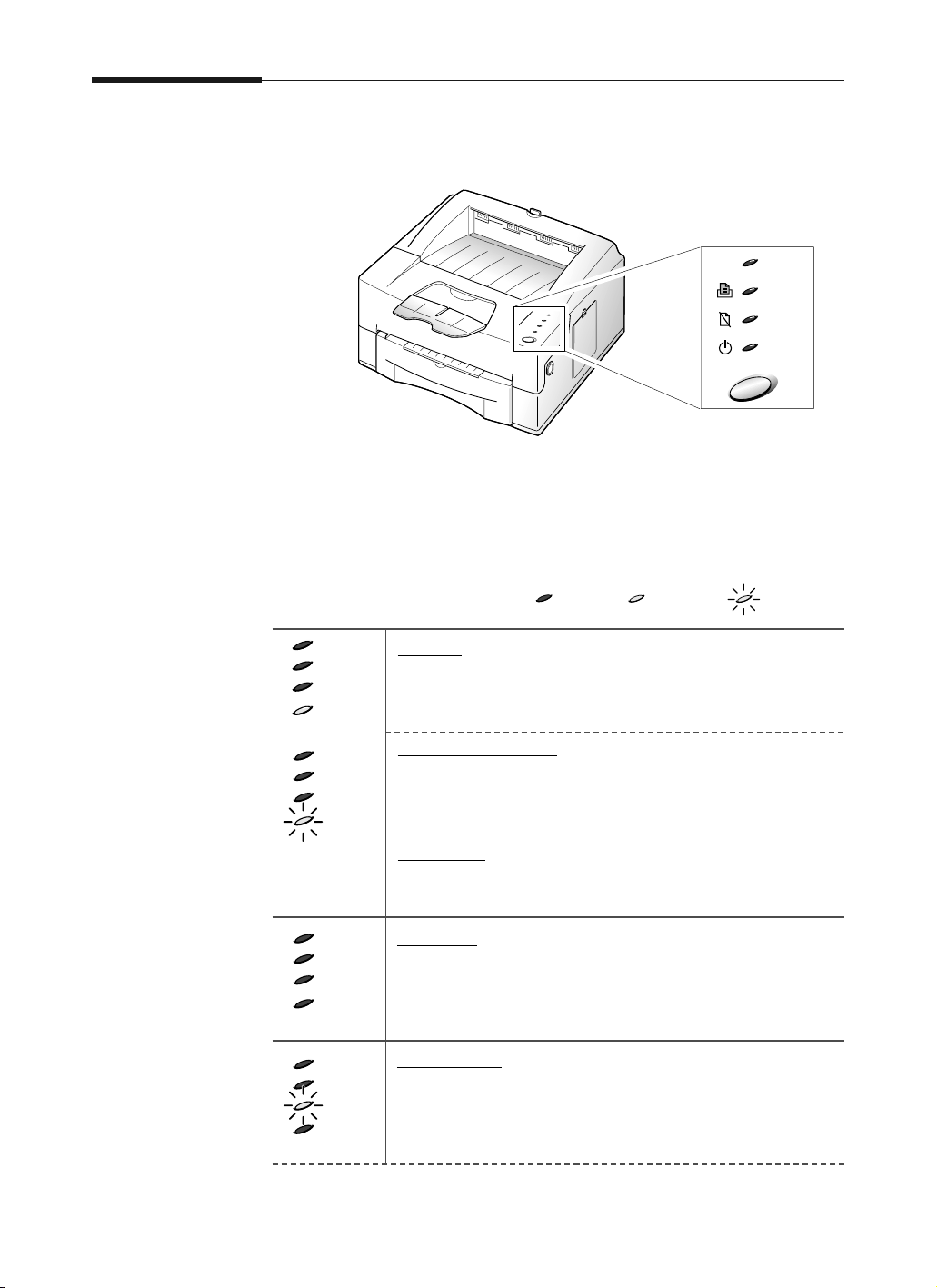
Introduction
1-4
Utilisation du panneau de contrôle
Le panneau de contrôle est muni de quatre voyants et un button.
Voyants d’état
Les voyants indiquent l’état de l’imprimante et signalent une erreur.
Éteint
ERROR
MANUAL
PAPER
READY
En ligne
Si le voyant READY est allumé, l’imprimante est prête à
imprimer .
Imprimante occupée
Si le voyant READY clignote lentement, c’est que
l’imprimante et en train de recevoir des données de
l’ordinateur.
Impression
Si le voyant READY clignote rapidement, l’imprimante est
en train d’imprimer une page.
Hors ligne
L’imprimante est hors ligne. L’imprimante ne peut pas
recevoir des données provenant de l’ordinateur. Appuyez
sur le bouton du panneau de contrôle pour revenir en ligne.
Aucun papier
Si l’indicateur PAPER clignote, la cassette porte-papier est
vide. Consultez la section «Chargement de la cassette portepapier» à la page 3-2.
ERROR
MANUAL
PAPER
READY
ERREUR
MANUEL
PAPIER
PRET
ERROR
MANUAL
PAPER
READY
ERROR
MANUAL
PAPER
READY
Allumé Clignotant

Introduction
1-5
Bourrage de papier
Si le voyant ERROR et le voyant PAPER sont allumés, une feuille de papier s’est
bloquée dans l’imprimante. Consultez la section «Dégagement des bourrages de
papier» à la page 5-2.
ERROR
MANUAL
PAPER
READY
Mode d’alimentation manuelle
Si le voyant MANUAL et le voyant READY sont allumés,
l’imprimante est en mode d’alimentation manuelle. Vous pouvez
activer ce mode en chargeant une feuille dans la fente
d’alimentation manuelle ou en choisissant «Alimentation
manuelle» à partir de votre logiciel.
Attendant le chargement manuel de la prochaine feuille
Si le voyant MANUAL et le voyant READY clignotent, l’imprimante attend le
chargement de la prochaine feuille dans la fente d’alimentation manuelle.
ERROR
MANUAL
PAPER
READY
ERROR
MANUAL
PAPER
READY
Impression par alimentation manuelle
Si le voyant MANUAL est allumé et le voyant READY clignote, l’imprimante accepte
le papier qui est chargé dans la fente d’alimentation manuelle.
ERROR
MANUAL
PAPER
READY
Couvercle ouvert ou aucune cartouche d’encre
Si le voyant rouge ERROR reste toujours allumé, l’imprimante est inopérante.
Vérifiez:
•Si le couvercle de l’imprimante est ouvert ou pas bien fermé.
•Si la cartouche d’encre est manquante ou n’est pas installée dans l’imprimante.
ERROR
MANUAL
PAPER
READY
Mémoire pleine
Si le voyant rouge ERROR clignote pendant quelque temps et ensuite le voyant
READY s’allume, l’imprimante a reçu des données trop compliquées ou elle dispose
une mémoire insuffisante pour traiter les données.
L’imprimante imprimera une page qui indique le type d’erreur. Veuillez simplifier
votre mise en page et éliminer toute illustration superflue. Une autre solution sera
l’addition de mémoire.
ERROR
MANUAL
PAPER
READY
ERROR
MANUAL
PAPER
READY
Erreur de système ou erreur opératoire
Si tous les voyants clignotent en même temps, une erreur de système s’est produite.
Si les voyants s’allument l’un après l’autre, une erreur opératoire existe. Éteignez et
rallumez l’imprimante. Si votre imprimante ne fonctionne pas toujours de manière
correcte et tous les voyants clignotent toujours, veuillez communiquer avec le
revendeur afin d’obtenir un service après-vente.
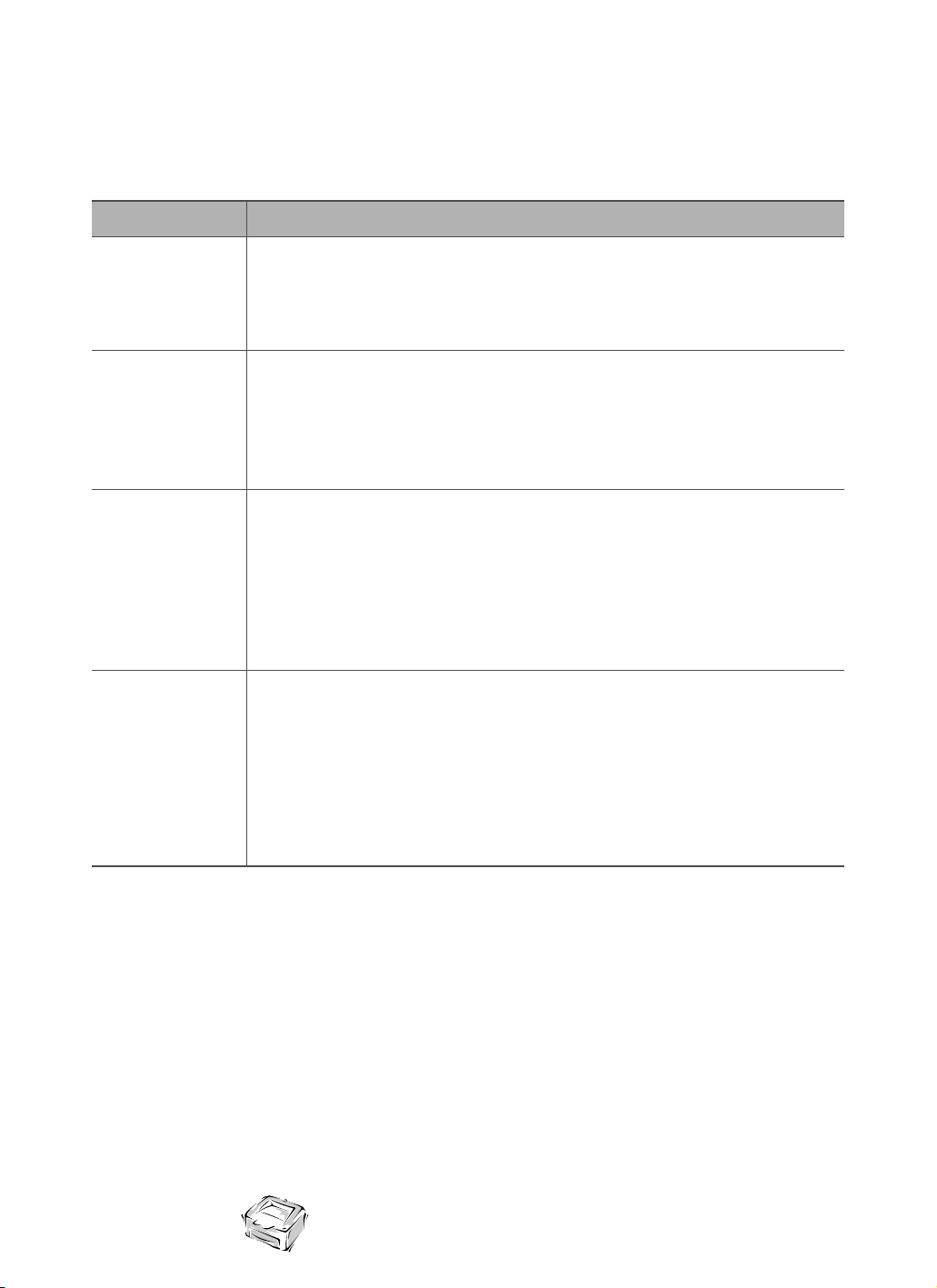
Introduction
1-6
Utilisation du bouton du panneau de contrôle
Le bouton du panneau de contrôle est situé sur le panneau de contrôle. Servez-vous de ce
bouton pour effectuer les fonctions suivantes:
Pressez le bouton. Chaque fois que vous pressez le bouton, l’imprimante se
met en ligne ou hors ligne. Le voyant READY s’allume ou s’éteigne selon l’état
de l’imprimante. L’imprimante doit être en ligne afin de pouvoir imprimer des
documents.
Fonction Description
En ligne et
hors ligne
Pour executer un autotest de l'imprimante
Pendant que l'imprimante est en ligne (le voyant Ready est allumé), appuyez
sur le bouton et gardez-le enclenché jusqu'a ce que tous les trois voyants
clignotent (approximativement quatre secondes) ensuite relachez le bouton.
Une page indiquant l'etat de l'imprimante sera imprimee.
Test
d’impression
Si le voyant READY clignote lentement et l’imprimante n’imprime rien, c’est
que l’imprimante garde les données toujours en mémoire.
Appuyez sur le bouton pour mettre l'imprimante hors ligne. Le voyant Ready
etant eteint, appuyez sur le bouton et gardez-le enclenche jusqu'a ce que tous
les voyants clignotent (approximativement quatre secondes), ensuite relachez
le bouton.
Alimentation en
papier
Si vous constatez des stries ou des taches sur les documents, il se peut que le
tambour nécessite d’être nettoyé.
Pendant que l'imprimante est en ligne (le voyant Ready est allumé), appuyez
sur le bouton et gardez-le enclenché jusqu'a ce que tous les trois voyants
restent allumés (approximativement sept secondes) et ensuite l'imprimante
commence à acheminer les feuilles, ensuite relachez le bouton. L'imprimante
imprime une feuille.
Nettoyage du
tambour

Configuration de
votre imprimante
Chapitre 2
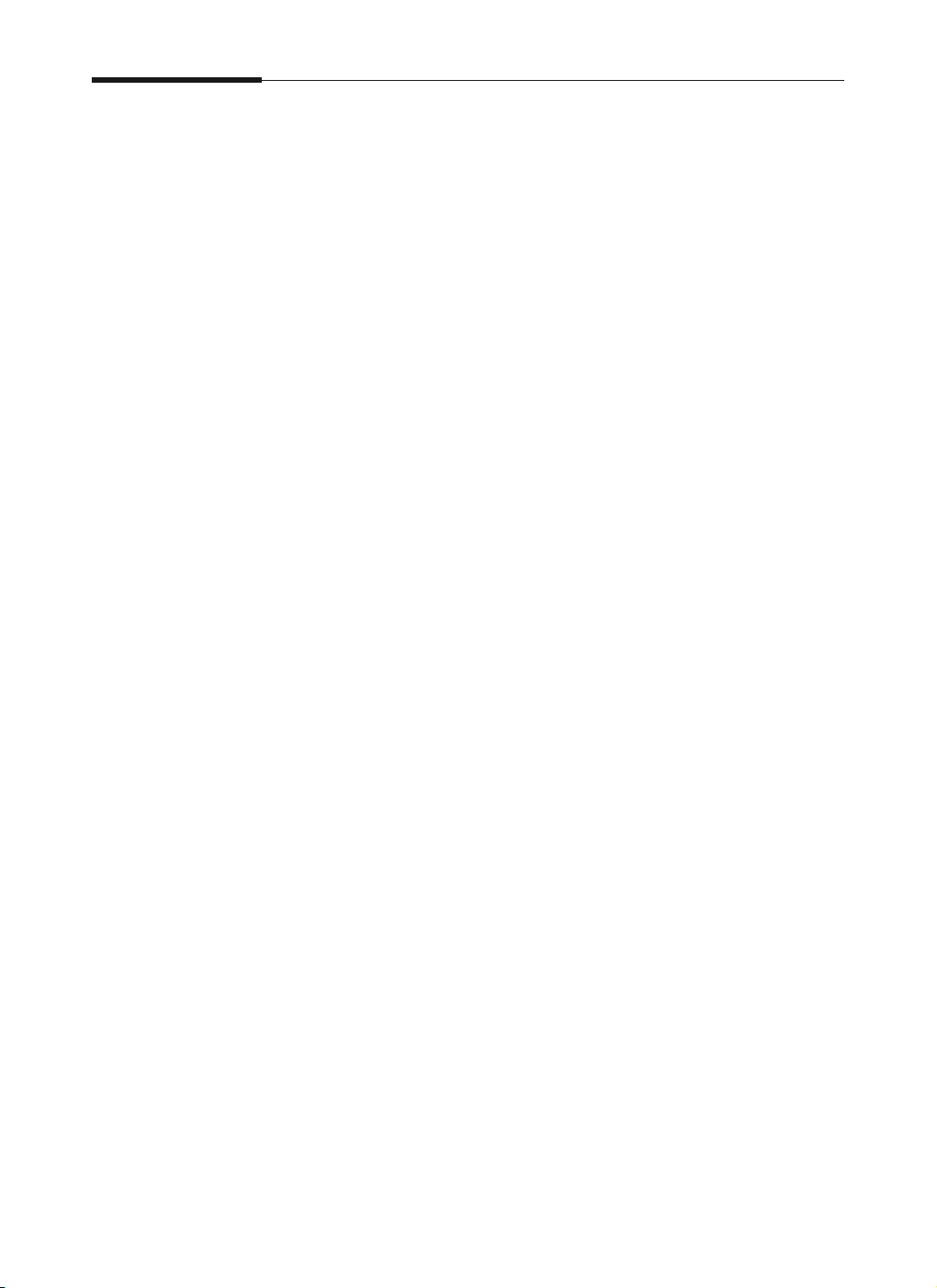
Configuration de votre imprimante
2-2
Sélection d’un emplacement
Installez votre imprimante sur une surface plane et solide près de
votre poste de travail. Laissez suffisamment d’espace libre autour de
l’imprimante pour que vous puissiez facilement:
• ouvrir le couvercle de l’imprimante
• ouvrir le plateau de sortie arrière afin de dégager toute feuille
bloquée ou de récupérer un document acheminé à la sortie arrière.
• retirer et charger la cassette porte-papier
• permettre à l’air de circuler librement autour des fentes d’aération
afin d’éviter toute surchauffe de l’imprimante.
N’installez pas l’imprimante dans un endroit où:
• elle est soumise directement aux rayons de soleil
• elle est près d’une source de chaleur ou d’un climatiseur . Installez
l’imprimante dans un endroit où la température ambiante est stable.
• il y a de la poussière ou de la saleté. Une accumulation de poussière
peut empêcher l’imprimante de fonctionner de façon correcte.
• il y a des appareils dotés d’aimants ou qui produisent un champ
magnétique (tels que les enceintes, ou les bases de téléphones sans
fil)
Veillez à ce que votre imprimante soit installée dans un endroit bien
ventillé.
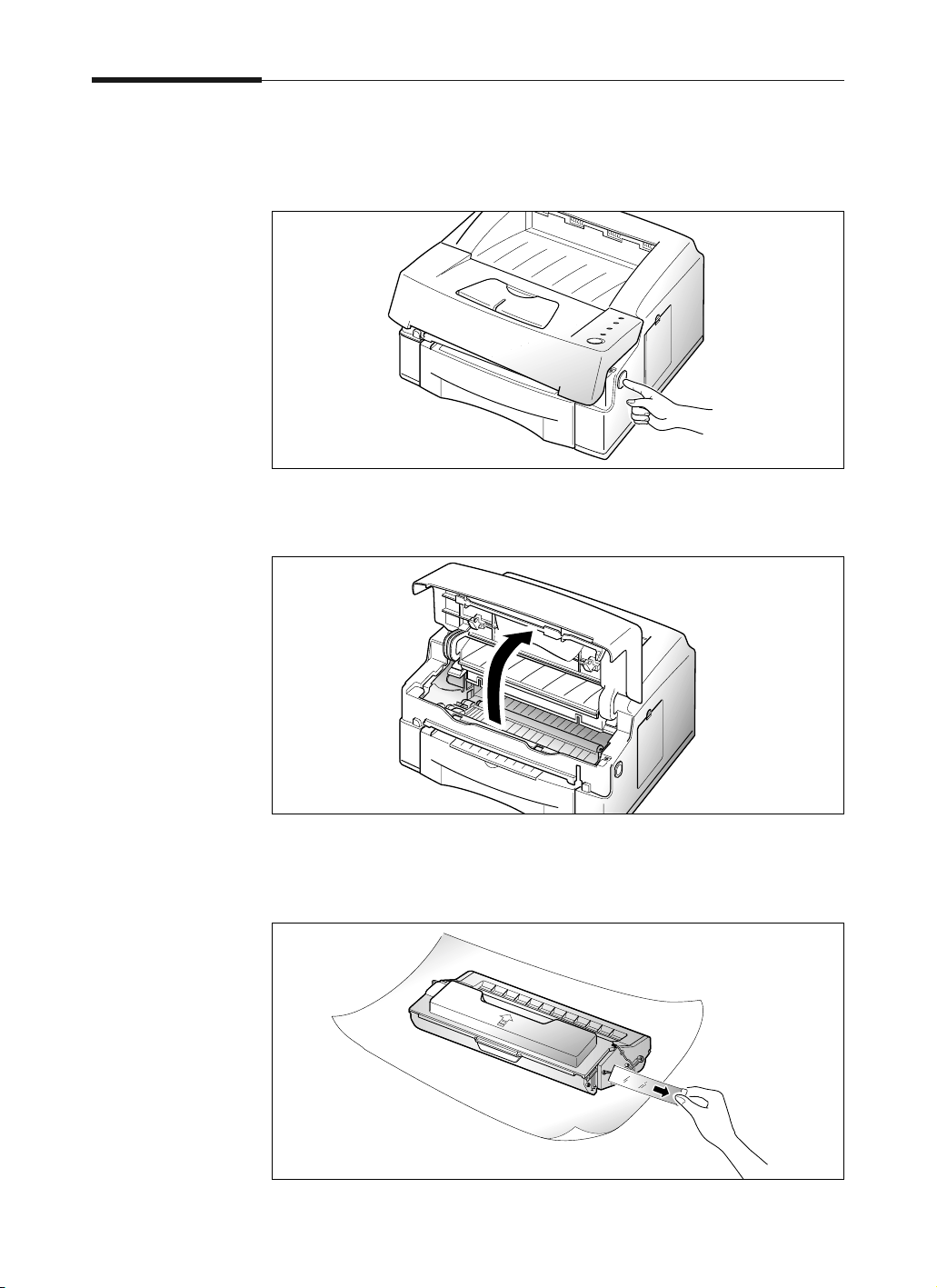
Configuration de votre imprimante
2-3
Installation de la cartouche d’encre
1. Ouvrez le couvercle en appuyant sur le bouton d’ouverture du
couvercle.
2. Soulevez le couvercle de l’imprimante.
3. Retirez la cartouche d’encre de son emballage et retirez la
languette plastique soigneusement.
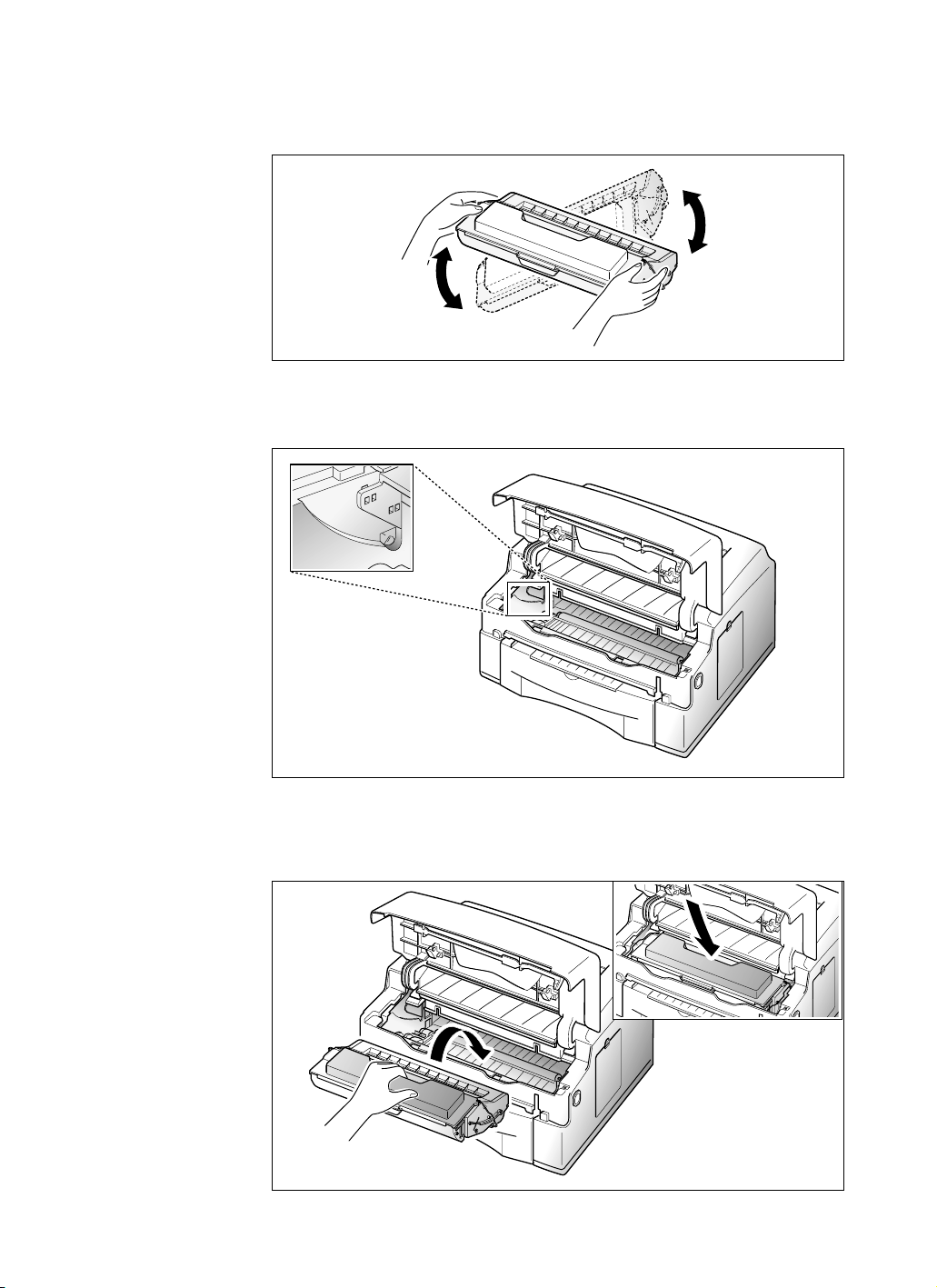
Configuration de votre imprimante
2-4
6. Tenez la cartouche par sa poignée et glissez-la entre les rainures
jusqu’à ce qu’elle se loge dans l’imprimante.
5. Repérez les rainures sur les deux côtés à l’intérieur de
l’imprimante.
4. Secouez la cartouche doucement d’un côté à l’autre de cinq à six
fois afin de répartir l’encre de façon uniforme dans la cartouche.

Configuration de votre imprimante
2-5
7. Refermez le couvercle de l’imprimante et assurez qu’il est bien
fermé.
Raccordement de votre imprimante à
l’ordinateur
Votre imprimante est dotée d’un port parallèle qui vous permet de la
raccorder à un ordinateur IBM ou un ordinateur compatible.
Pour raccorder l’imprimante à votre ordinateur, suivez les étapes
suivantes:
1. Veillez à ce que l’imprimante et l’ordinateur soient hors tension.
2. Introduisez le câble dans le connecteur à l’arrière de
l’imprimante. Pressez les agrafes de verrouillage jusqu’à ce qu’elles
s’enclenchent dans les encoches à l’extrémité du câble.
3. Raccordez l’autre extrémité du câble au port parallèle de votre
ordinateur. Consultez le guide de l’utilisateur de votre ordinateur
si vous avez besoin d’aide.
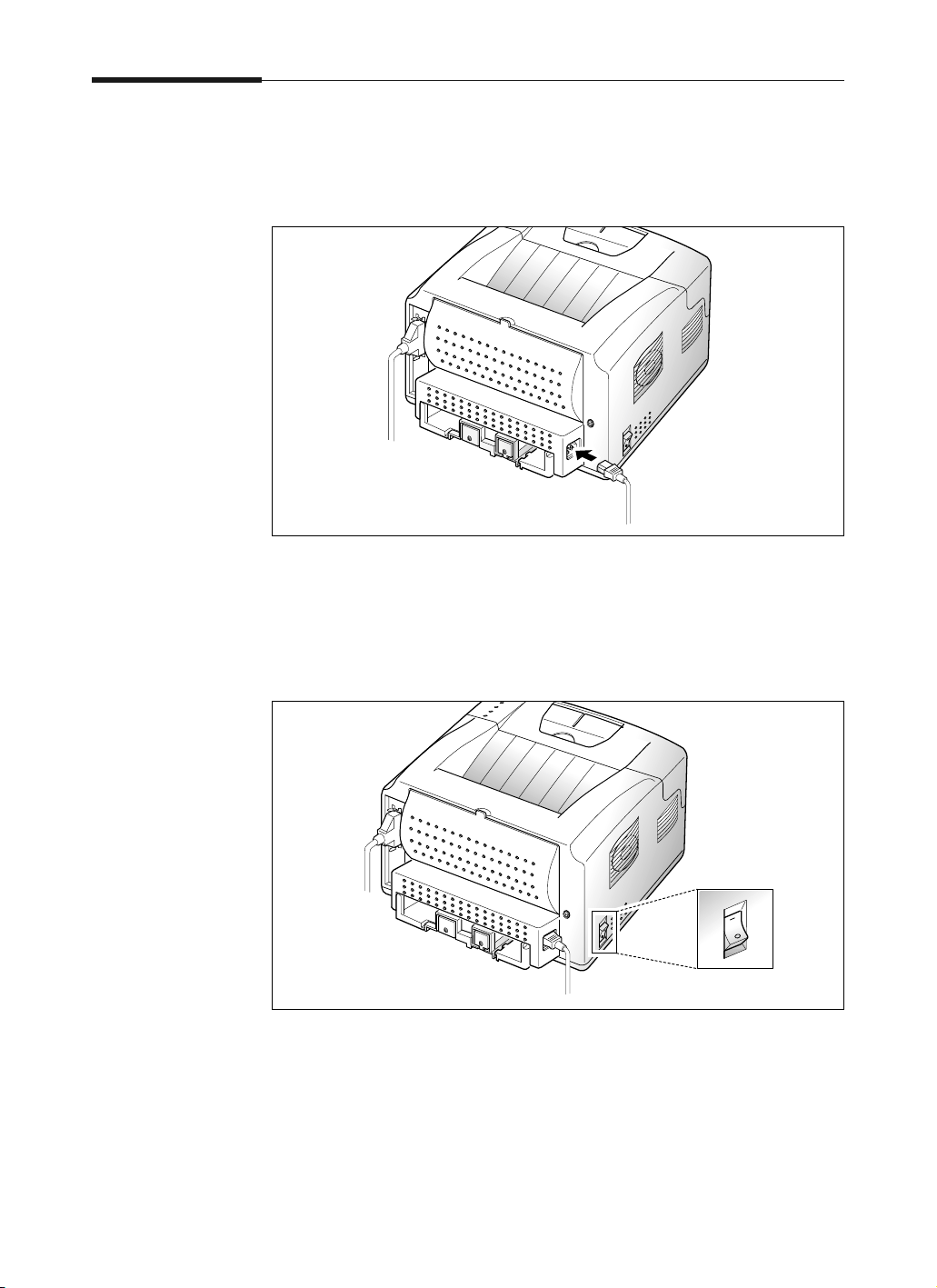
Configuration de votre imprimante
2-6
Raccordement du cordon d’alimentation
1. Branchez une extrémité du cordon dans la prise d’alimentation de
l’imprimante.
2. Branchez l’autre extrémité dans une prise murale c.a. mise à la
terre.
3. Mettez l’imprimante sous tension.

Configuration de votre imprimante
2-7
4. Pendant que l’imprimante se met sous tension, tous les voyants
du panneau de contrôle s’allument brièvement.
Quand le voyant READY est le seul voyant qui reste allumé, gardez
la touche du panneau de controle enclenchée jusqu'a ce que tous les
voyants clignotent et ensuite relachez la touche
(approximativement quatre secondes). L’imprimante imprime une
page de test. Si l’imprimante n’imprime aucune page de test,
vérifiez les raccordements.
La page de test liste le numéro de modèle de votre imprimante, les
définitions par défaut et le flot de données disponible de votre
imprimante en particulier.
ERROR
MANUAL
PAPER
READY

Configuration de votre imprimante
2-8
Installation du pilote d’imprimante
Vue d’ensemble
Vous trouverez y compris dans la boîte de l’imprimante, les pilotes
d’imprimante livrés sur CD-ROM pour quelques-unes des
applications Windows les plus populaires. Il faut installer un pilote
d’imprimante qui traduit les données provenant de votre application
en données que votre imprimante est capable de comprendre.
Le CD-ROM qui accompagne votre imprimante contient les pilotes
d’imprimante et les programmes utilitaires suivants. PCL6 est une
combinaison de PCL5e et le nouveau langage de commande
d'imprimante PCLXL.
• PCL5e: Pilote d’imprimante pour Windows 95/98, Windows 3.1x, et
Windows NT 4.0
• PCLXL: Pilote d’imprimante pour Windows 95/98 et Windows
3.1x.
Nota: Vous ne pouvez pas utiliser le pilote d’imprimante PCLXL avec
Windows NT 4.0.
• Smart Monitor (Moniteur intelligent):
Smart Monitor s’installe automatiquement dans votre ordinateur en
même temps que le pilote d’imprimante. Si vous lancez Smart
Monitor à partir du fichier Samsung ML&QwikLaser 6050, vous
pouvez surveiller l’état de votre imprimante. Vous ne pouvez pas
surveiller l'etat de l'imprimante si elle est raccordée à un reseau.
• Font Navigator: Explorateur de polices. Il vous permet de repérer,
installer et imprimer les polices disponibles facilement. Font
Navigator s’installe automatiquement dans votre ordinateur en même
temps que le pilote d’imprimante.
Système nécessaire
Avant de commencer, assurez-vous que votre ordinateur répond aux
exigences suivantes (exigences minimales):
• Ordinateur IBM ou compatible avec un processeur 486 ou meilleur
• Microsoft Windows 95/98, Windows 3.1x, ou Windows NT 4.0
• 7 Mo d’espace libre sur votre disque dur
• 8 Mo de mémoire vive pour Windows 3.1x
16 Mo de mémoire vive pour Windows 95/98 ou Windows NT 4.0
• Lecteur de CD-ROM
• Câble parallèle Centronics compatible (qui se conforme à la norme
IEEE 1284)
Nota: Si vous ne disposez pas un lecteur de CD-ROM, communiquez avec
votre revendeur.
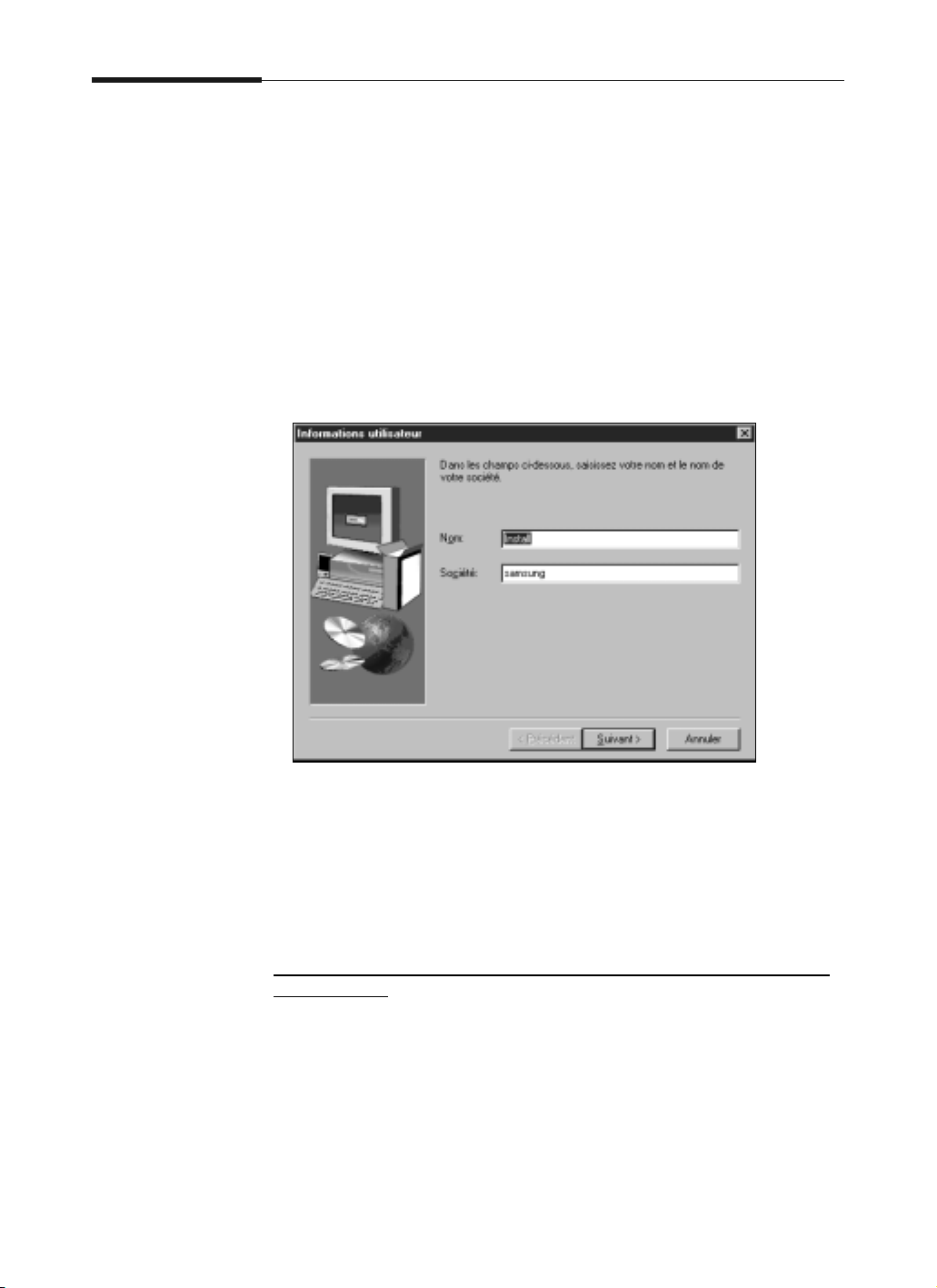
Configuration de votre imprimante
2-9
Exécution du programme d’installation
Avant de commencer, veillez à ce que votre ordinateur réponde aux
exigences minimales nécessaires pour réussir l’installation du pilote
d’imprimante et l’application que vous souhaitez installer.
Sous Windows 95/98/NT 4.0
1. Introduisez le CD-ROM dans le lecteur de CD-ROM.
2. Tapez le nom de l’utilisateur et le nom de la société. Ensuite
cliquez sur le bouton Suivant.
3. Définissez le modèle à installer, ensuite cliquez sur le bouton
Suivant.
4. Suivez les directives qui s’affichent à l’écran.
SOUS WINDOWS 95/98 SANS LA
FONCTIONNALITÉ PRÊT
À L’EMPLOI
1. Introduisez le CD-ROM dans le lecteur de CD-ROM.
2. Choisissez Exécuter à partir du menu Démarrer.
3. Tapez soit d:\setup.exe (ou e:\setup.exe, selon le cas) sur la
ligne de saisie, ensuite cliquer sur le bouton OK.
4. Suivez les directives qui apparaissent à l’écran.
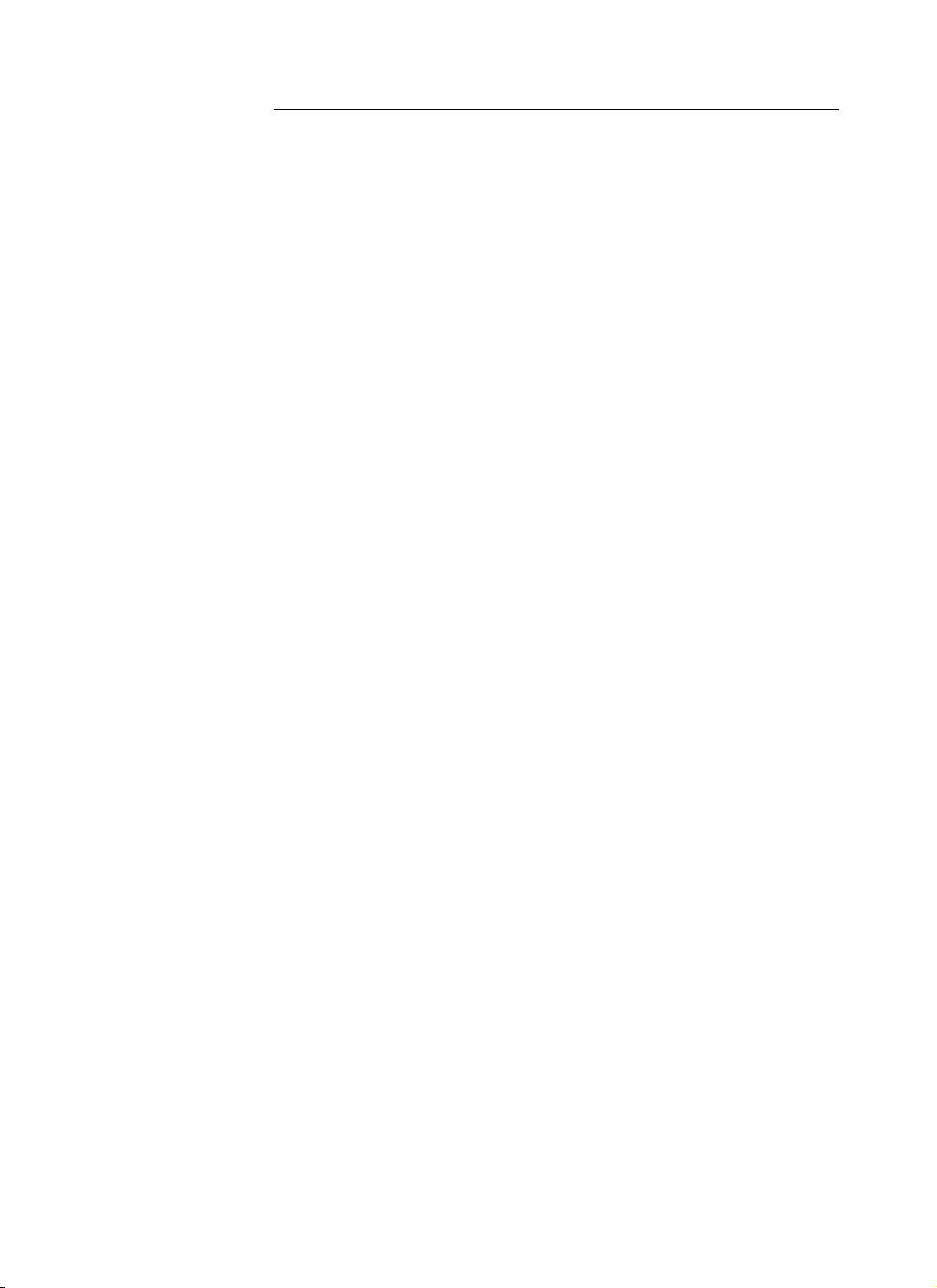
Configuration de votre imprimante
2-10
DANS LE CAS DE LA
FONCTIONNALITE PRÊT À L'EMPLOI
Avec Windows 95
1. Assurez-vous que l'imprimante est branchée et raccordée à votre
ordinateur.
2. Mettez l'imprimante sous tension et amorcez Windows sur votre
PC.
3. Windows reconnaît l'imprimante et la boîte de dialogue «Nouveau
materiél detecté» s'affiche.
4. Cliquez sur le bouton OK.
5. Insérez le CD dans le lecteur de CD-ROM et ensuite cliquez sur le
bouton Parcourir.
6. Choisissez le lecteur de CD-ROM et ensuite cliquez sur le bouton
OK.
7. Exécutez les étapes 2 à 4 à la page 2-9 pour terminer l'installation.
Avec Windows 98
1. Assurez-vous que l'imprimante est branchée et raccordée à votre
ordinateur.
2. Mettez l'imprimante sous tension et amorcez Windows sur votre
PC.
3. Windows reconnaît l'imprimante et la boîte de dialogue «Assistant
Ajout de nouveau materiél» s'affiche.
4. Sélectionnez le mode de recherche pour choisir le pilote
d'imprimante qui convient le mieux à votre imprimante
(recommandé), ensuite cliquez sur le bouton Suivant.
5. Insérez le CD dans le lecteur de CD-ROM et ensuite cliquez sur le
bouton Parcourir.
6. Choisissez le lecteur de CD-ROM et ensuite cliquez sur le bouton
OK.
7. Exécutez les étapes 2 à 4 à la page 2-9 pour terminer l'installation.
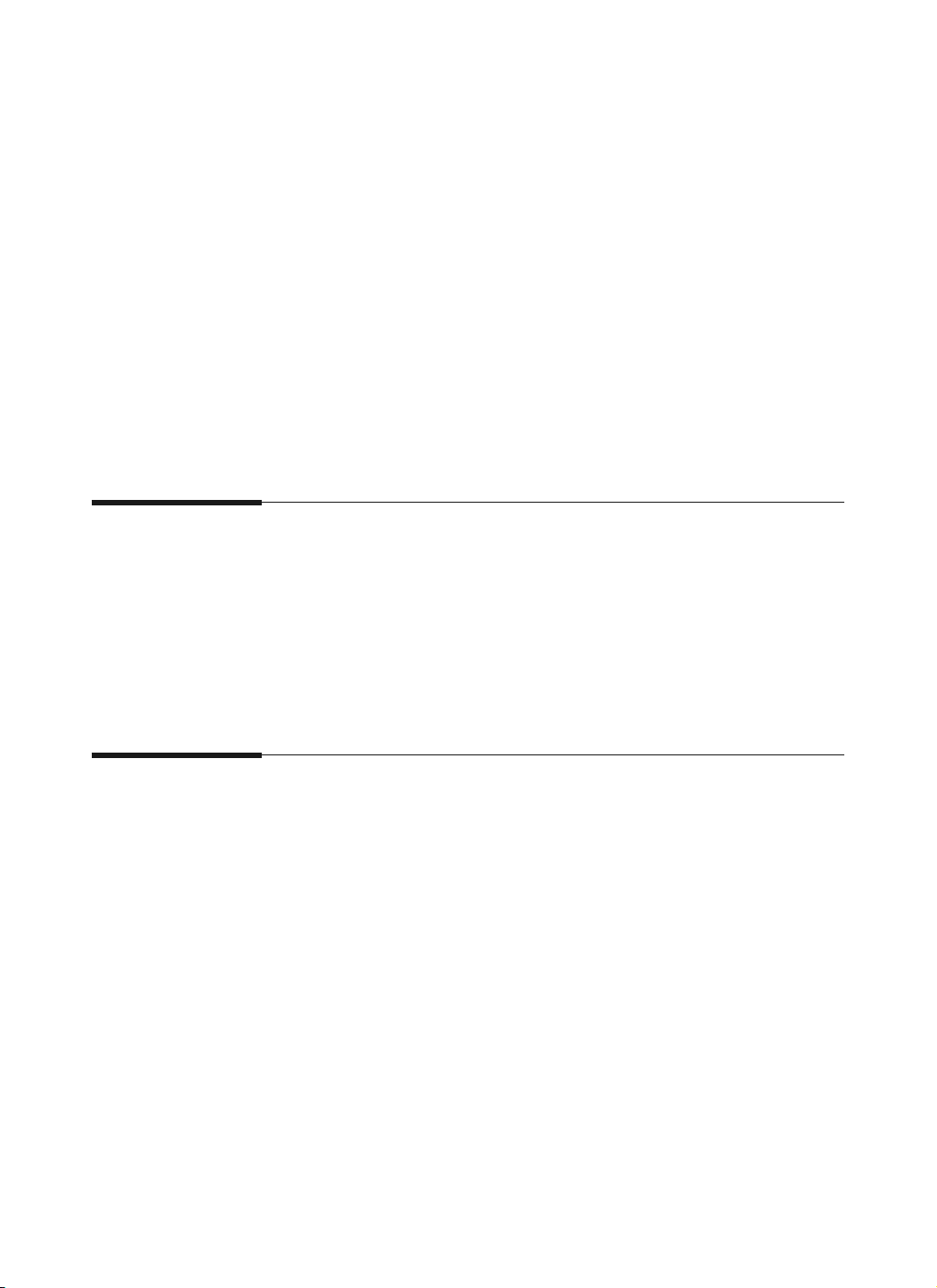
Configuration de votre imprimante
2-11
Suppression du pilote d’imprimante
Un programme utilitaire est fourni avec le pilote d’imprimante qui
vous permet au besoin de supprimer le pilote d’imprimante et tous
les fichiers reliés de votre unité de disque dur.
Afin de supprimer le pilote, suivez ces directives:
À partir du menu démarrer, choisissez Programmes, Samsung
ML&QwikLaser 6050 et ensuite Samsung 6050 uninstaller.
Sous Windows 3.1x
1. Assurez-vous que l’imprimante est branchée à la prise murale et à
votre ordinateur. Mettez en marche votre imprimante et votre
ordinateur.
2. Introduisez le CD-ROM dans le lecteur de CD-ROM.
3. À partir de la fenêtre du Gestionnaire de programmes, choisissez
Exécuter à partir du menu Fichier. La boîte de dialogue Exécuter
s’affiche.
4. Tapez soit d:\setup.exe (ou e:\setup.exe, selon le cas) sur la ligne
de saisie ensuite cliquez sur le bouton OK.
5. Tapez le nom de l’utilisateur et le nom de la société. Cliquez sur le
bouton Suivant.
6. Définissez le modèle à installer, ensuite cliquez sur le bouton Suivant.
7. Suivez les directives à l’écran.
Des conseils sur l'impression en reseau
L'utilisation de votre imprimante sur un reseau
NT TCPIP
Vous pouvez utiliser votre imprimante avec un reseau NT TCPIP.
Installez votre imprimante sur le reseau utilisant un serveur
d'impression externe HP Jetdirect Explus. Votre imprimante doit
disposer 8 Mo de memoire vive. Pour des renseignements sur
l'installation de la mémoire en option, consultez la page 6-5.
Pour installer le pilote d'imprimante de partage
Win 95/98 sur le PC à partir du serveur NT
1. Choisissez l'option de partage à partir de la commande Propriétés
du pilote d'imprimante.
2. Choisissez Windows95 à partir de «Alternate Drivers».
3. Tapez D : (ou E :)\PCLDRV\PCLXL\FRENCH\WIN95_98\QL.
4. Installez l'imprimante reseau sur le PC de l'utilisateur.
